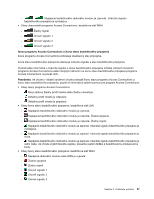Lenovo ThinkPad L530 (Slovakian) User Guide - Page 51
Vytváranie pripojení k bezdrôtovej sieti WAN, Používanie funkcie Bluetooth, Zariadenia Bluetooth
 |
View all Lenovo ThinkPad L530 manuals
Add to My Manuals
Save this manual to your list of manuals |
Page 51 highlights
Poznámka: Bezdrôtovú sieťovú kartu môžete zakúpiť od spoločnosti Lenovo ako voliteľné príslušenstvo na adrese http://www.lenovo.com/accessories/services/index.html. Tipy na používanie funkcie bezdrôtového pripojenia k sieti LAN • Počítač umiestnite tak, aby medzi ním a prístupovým bodom bezdrôtovej siete LAN bolo čo najmenej prekážok. • Funkcia bezdrôtového pripojenia k sieti LAN bude mať najlepšie pripojenie, ak obrazovku počítača otvoríte do uhla trochu väčšieho ako 90 stupňov. • Ak používate funkciu bezdrôtového pripojenia (štandard 802.11) počítača súčasne s pripojením Bluetooth, môže sa znížiť rýchlosť prenosu údajov aj výkon funkcie bezdrôtového pripojenia. Nastavenie pripojenia k bezdrôtovej sieti LAN Ak chcete na komunikáciu používať vstavanú bezdrôtovú sieťovú kartu (štandard 802.11), spustite program Access Connections. Pozrite si časť „Získanie prístupu k aplikáciám ThinkVantage" na stránke 15. Poznámka: Skôr než začnete nastavovať pripojenia k bezdrôtovej sieti pomocou programu Access Connections, od správcu siete získajte názov siete (SSID) a informácie o šifrovaní. Vytváranie pripojení k bezdrôtovej sieti WAN Bezdrôtová sieť WAN (Wide Area Network) umožňuje vytvoriť bezdrôtové pripojenia cez vzdialené verejné alebo súkromné siete. Tieto pripojenia možno vytvárať cez veľké geografické oblasti, napríklad mesto alebo celú krajinu, pomocou viacerých miest s anténami alebo satelitných systémov udržiavaných poskytovateľmi bezdrôtových služieb. Niektoré prenosné počítače ThinkPad sa dodávajú so vstavanou kartou bezdrôtovej siete WAN, ktorá integruje niektoré technológie bezdrôtovej siete WAN, napríklad 1xEV-DO, HSPA, 3G alebo GPRS. Pomocou vstavanej karty bezdrôtovej siete WAN a konfiguračného programu sa môžete pripojiť k internetu alebo podnikovej sieti prostredníctvom pripojenia k bezdrôtovej sieti WAN a môžete monitorovať jej stav. Poznámka: Službu bezdrôtovej siete WAN poskytujú v niektorých krajinách autorizovaní poskytovatelia služieb. Ak chcete zistiť umiestnenie antény bezdrôtovej siete WAN v počítači, pozrite si časť „Umiestnenie antén bezdrôtového pripojenia UltraConnect" na stránke 154. Ak chcete používať funkciu bezdrôtovej siete WAN, spustite program Access Connections. Pokyny na spustenie programu Access Connections nájdete v časti „Získanie prístupu k aplikáciám ThinkVantage" na stránke 15. Používanie funkcie Bluetooth Niektoré modely sú vybavené kartou Bluetooth, ktorá je v súlade so špecifikáciou Bluetooth Specification 4.0. Funkciu Bluetooth môžete zapnúť alebo vypnúť stlačením kombinácie klávesov Fn + F5. Pri prvom použití určitých profilov Bluetooth sa na požiadanie nainštalujú niektoré ďalšie ovládače virtuálnych zariadení. Na konfigurovanie zariadenia Bluetooth alebo správu nastavení pripojení môžete používať položku Zariadenia Bluetooth v ovládacom paneli po kliknutí na položky Štart ➙ Ovládací panel ➙ Hardvér a zvuk ➙ Zariadenia a tlačiarne. Ak chcete odoslať údaje do zariadenia s podporu funkcie Bluetooth, postupujte takto: 1. Stlačením kombinácie klávesov Fn + F5 zapnite funkciu Bluetooth. 2. Kliknite pravým tlačidlom myši na údaje, ktoré chcete odoslať. 3. Postupne vyberte položky Odoslať kam ➙ Bluetooth. Kapitola 2. Používanie počítača 35